Resumen de IA verificado ◀▼
Administre las categorías de calificación para las tarjetas de puntuación para evaluar las conversaciones con los clientes. Las categorías se pueden visualizar, editar, activar, desactivar o borrar. Si bien las categorías del sistema se pueden adaptar para palabras clave específicas, también es posible personalizar las categorías manuales, de coincidencia de texto exacta y basadas en indicaciones. Los cambios se aplican a las conversaciones futuras.
Con las categorías de calificación se pueden evaluar eficazmente las conversaciones de los clientes.
La Internal Quality Score (puntuación de calidad interna o IQS) se calcula en función de estas categorías para ayudarle a evaluar y mejorar el servicio de atención al cliente.
Para ayudarle a comenzar, su cuenta viene con una tarjeta de puntuación predeterminada y predefinida que incluye categorías de puntuación automática del sistema y categorías manuales.
En este artículo se tratan los siguientes temas:
- Acceder a las categorías de calificación de su cuenta
- Editar categorías manuales, de coincidencia de texto exacta y basadas en indicaciones
- Activar una categoría
- Desactivar una categoría
- Borrar una categoría
Artículos relacionados
Acceder a las categorías de calificación de su cuenta
Los administradores y gerentes de cuentas pueden ver y administrar las categorías.
Para acceder a las categorías de su tarjeta de puntuación
- En Control de calidad, haga clic en el icono de su perfil en la esquina superior derecha.
- Haga clic en Configuración (
 ).
). - En la barra lateral (
 ), bajo Cuenta, haga clic en Tarjetas de puntuación.
), bajo Cuenta, haga clic en Tarjetas de puntuación. - Haga clic en Categorías en la parte superior para mostrar una lista de todas sus categorías.

En esta lista, puede hacer lo siguiente:
- Ver el tipo de cada categoría. Las categorías que usan la puntuación automática tienen un icono de holograma (
 ).
).-
Sistema: categorías de puntuación automática predefinidas (
 ). Estas categorías no se pueden borrar. Los administradores y gerentes de cuentas pueden personalizar algunas de estas categorías.
). Estas categorías no se pueden borrar. Los administradores y gerentes de cuentas pueden personalizar algunas de estas categorías.
-
Coincidencia de texto exacta: categorías de puntuación automática definidas por el usuario (
 ) que se evalúan en función de las coincidencias de texto exactas.
) que se evalúan en función de las coincidencias de texto exactas. - Manuales: categorías definidas y calificadas por el usuario.
-
Basadas en indicaciones (EAP): categorías de puntuación automática definidas por el usuario (
 ) que utilizan los modelos de IA más recientes y las indicaciones en lenguaje humano para proporcionar puntuación de calidad y detección de riesgos basadas en IA.
) que utilizan los modelos de IA más recientes y las indicaciones en lenguaje humano para proporcionar puntuación de calidad y detección de riesgos basadas en IA.
-
Sistema: categorías de puntuación automática predefinidas (
- Ver cuántas tarjetas de puntuación usan cada categoría.
- Ver si cada categoría está activa o inactiva.
- Ver cuándo se actualizó por última vez cada categoría.
- Buscar categorías por nombre.
- Filtrar la lista por las categorías asignadas a una tarjeta de puntuación, un tipo de categoría o un estado en particular.
- Ver el tipo de cada categoría. Las categorías que usan la puntuación automática tienen un icono de holograma (
Editar las categorías de calificación
Los administradores y gerentes de cuentas pueden editar las categorías manuales, de coincidencia de texto y basadas en indicaciones.
Las categorías del sistema no se pueden editar. Sin embargo, los administradores y gerentes de cuentas pueden personalizar las categorías del sistema Ortografía y gramática, Mensaje de bienvenida y Cierre para identificar o ignorar palabras clave y frases específicas en las conversaciones. Consulte Personalizar las categorías de AutoQA del sistema.
Los cambios realizados en las categorías se aplican a las conversaciones futuras únicamente.
Para editar una categoría
- En Control de calidad, haga clic en el icono de su perfil en la esquina superior derecha.
- Haga clic en Configuración (
 ).
). - En la barra lateral (
 ), bajo Cuenta, haga clic en Tarjetas de puntuación.
), bajo Cuenta, haga clic en Tarjetas de puntuación. - Haga clic en Categorías en la parte superior para mostrar una lista de todas sus categorías.
- Seleccione el nombre de la categoría que desea cambiar.
- Cambie el Nombre y la Descripción de la categoría.
- (Opcional) Ajuste la configuración del filtro y las puntuaciones de las categorías de coincidencia de texto exacta, o bien las indicaciones, en las categorías basadas en indicaciones.
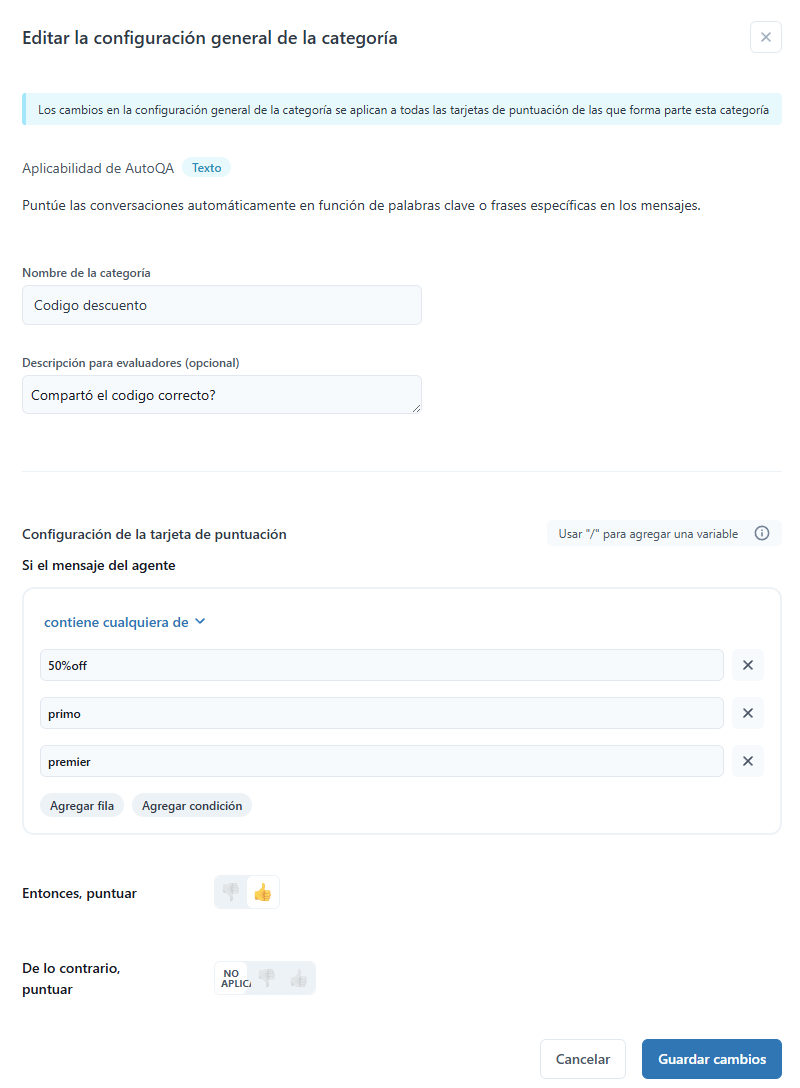
- Haga clic en Guardar cambios.
Activar una categoría
Las categorías inactivas no son visibles en las tarjeta de puntuación. Para que los evaluadores las puedan usar en sus evaluaciones en tarjetas de puntuación y espacios de trabajo seleccionados, tienen que estar marcadas como activas.
Para marcar una categoría como activa
- En Control de calidad, haga clic en el icono de su perfil en la esquina superior derecha.
- Haga clic en Configuración (
 ).
). - En la barra lateral (
 ), bajo Cuenta, haga clic en Tarjetas de puntuación.
), bajo Cuenta, haga clic en Tarjetas de puntuación. - Haga clic en Categorías en la parte superior para mostrar una lista de todas sus categorías.
- Haga clic en el menú de opciones (
 ) junto a la categoría que desea activar y seleccione Marcar como activa.
) junto a la categoría que desea activar y seleccione Marcar como activa.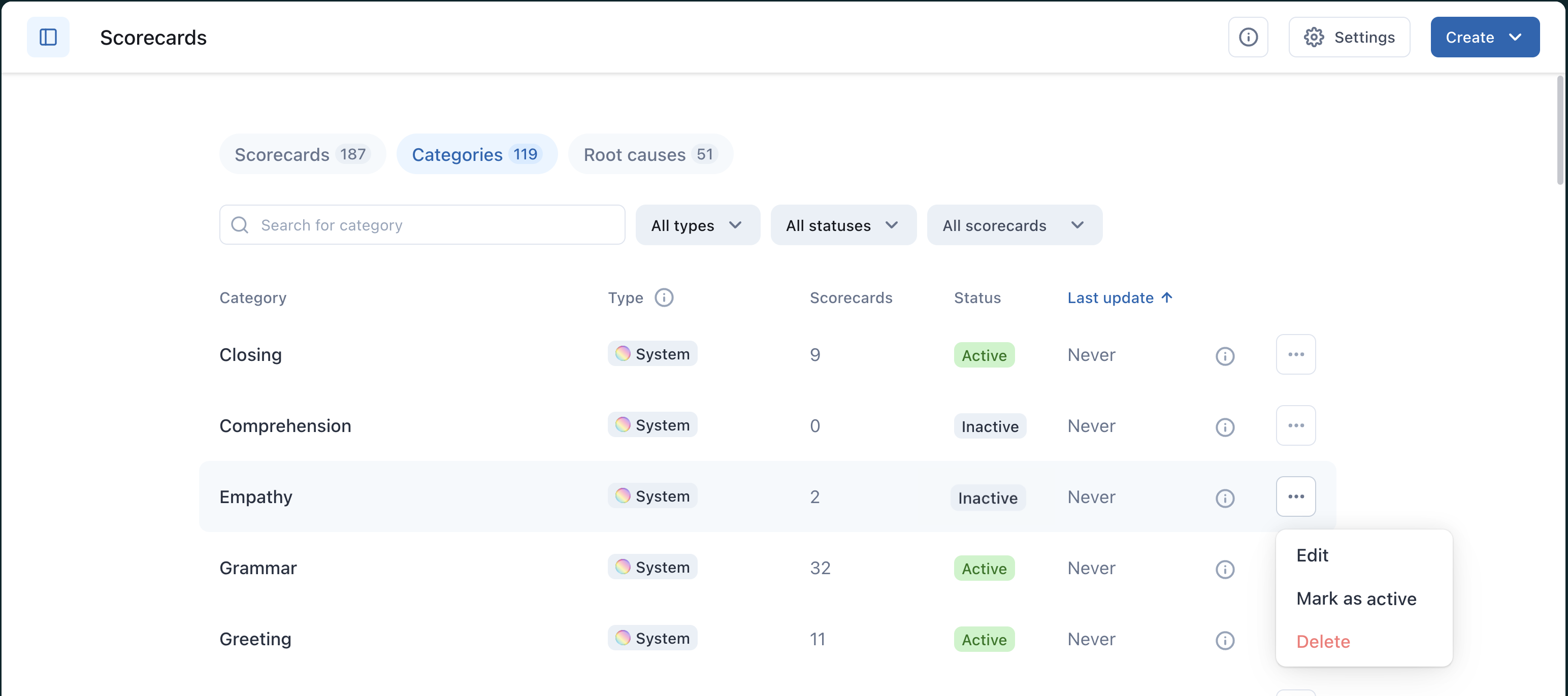
Desactivar una categoría
Cuando una categoría se marca como activa, está lista para usarse para las evaluaciones en las tarjetas de puntuación. Marcar una categoría como inactiva significa que no puede utilizarse para evaluaciones en tarjetas de puntuación y espacios de trabajo. Las evaluaciones anteriores no mostrarán la categoría eliminada. Sin embargo, al eliminar una categoría no se ven afectadas las métricas históricas del panel ni las puntuaciones en general. Las categorías desactivadas siguen estando disponibles en los informes y filtros. Sus paneles continúan reflejando los datos históricos correctos, incluidas las puntuaciones y tendencias, aun después de eliminar las categorías.
Para marcar una categoría como inactiva
- En Control de calidad, haga clic en el icono de su perfil en la esquina superior derecha.
- Haga clic en Configuración (
 ).
). - En la barra lateral (
 ), bajo Cuenta, haga clic en Tarjetas de puntuación.
), bajo Cuenta, haga clic en Tarjetas de puntuación. - Haga clic en Categorías en la parte superior para mostrar una lista de todas sus categorías.
- Junto a la categoría que desea desactivar, haga clic en el menú de opciones (
 ) y seleccione Marcar como inactiva.
) y seleccione Marcar como inactiva. 
Borrar una categoría
El borrado de categorías es permanente. La categoría se elimina de todas las tarjetas de puntuación. Si esta es la única categoría en una tarjeta de puntuación, la tarjeta se desactivará automáticamente.
Para borrar una categoría
- En Control de calidad, haga clic en el icono de su perfil en la esquina superior derecha.
- Haga clic en Configuración (
 ).
). - En la barra lateral (
 ), bajo Cuenta, haga clic en Tarjetas de puntuación.
), bajo Cuenta, haga clic en Tarjetas de puntuación. - Haga clic en Categorías en la parte superior para mostrar una lista de todas sus categorías.
- Junto a la categoría que desea borrar de Zendesk QA, haga clic en el menú de opciones (
 ) y seleccione Borrar.
) y seleccione Borrar.